5. lekce
Lupa, posun

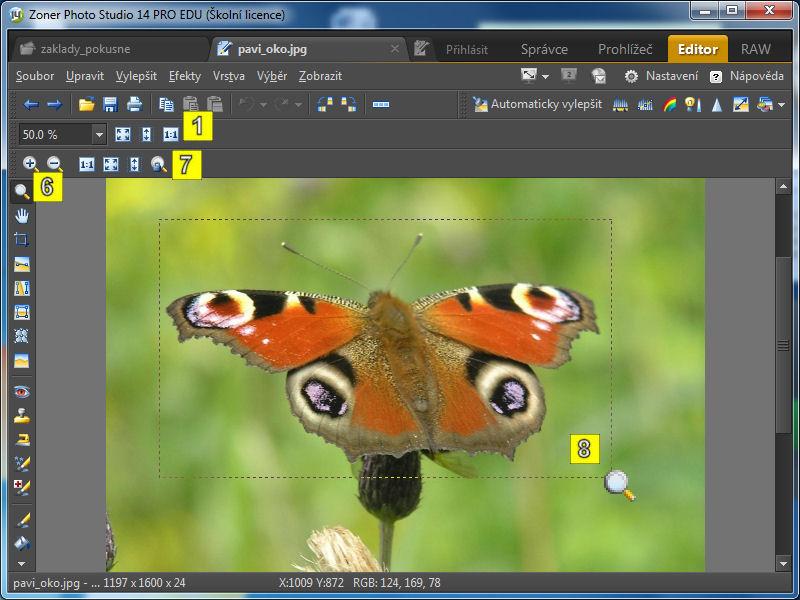
Panel Měřítko
Prvním nástrojem, se kterým se seznámíme, je Lupa. Tu potřebujeme, pokud si chceme přiblížit detail snímku, nebo naopak pracovat se snímkem jako celkem.Jednou z možností je použít panel nástrojů Měřítko 1 . Obsahuje výběrové pole Měřítko 2 , ve kterém můžeš vybrat nejčastěji používaná měřítka. První z dalších tři nástrojů umožňuje Vsadit celý obrázek 3 . Následuje Vsadit kratší stranou 4 , což znamená, že kratší rozměr bude zabírat celou šířku nebo výšku okna. Poslední možností je Normální velikost 1:1 5 , čímž zobrazíš obrázek ve skutečné velikosti.
Nástroj Lupa
Nástroj Lupa je prvním nástrojem zhora na levém panelu nástrojů 6 . Klikněte na něj a kurzor myši se nad obrázkem změní v lupu. Také se objeví panel s vlastnostmi nástroje 7 . Zleva se jedná o nástroj pro přiblížení a vzdálení, následují tři nástroje, které již znáš z panelu Měřítko a posledním nástrojem je zámek měřítka.Pro přibližování a vzdalování můžeš též použít kolečko myši, pokud je kurzor myši nad obrázkem.
Další možností jak vybrat detail je stisknout levé tlačítko myši a kolem objektu vyznačit obdélník 8 . Vyznačená oblast by se měla přiblížit.
Nástroj Posun
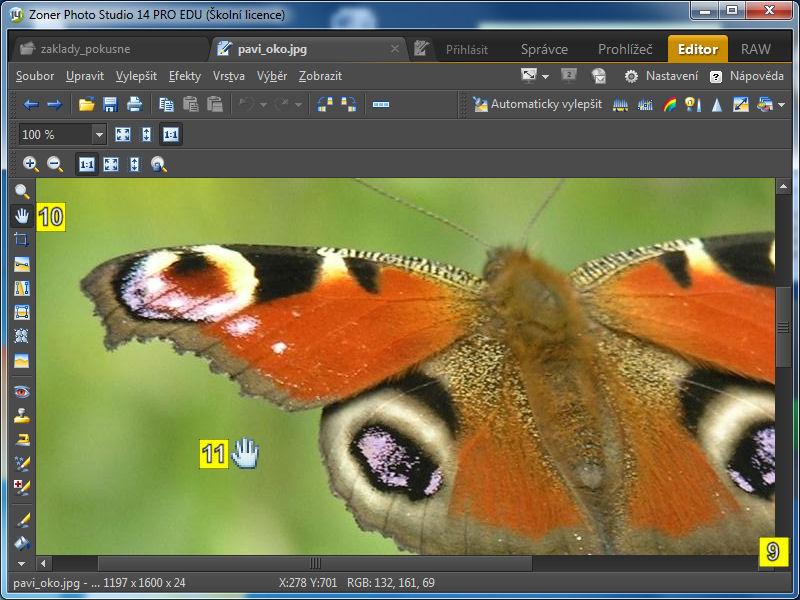 Pokud obrázek přiblížíš tak, že není vidět celý, objeví se napravo a dole posunovníky 9 . Pomocí nich se dá najít jakákoli část obrázku.
Pokud obrázek přiblížíš tak, že není vidět celý, objeví se napravo a dole posunovníky 9 . Pomocí nich se dá najít jakákoli část obrázku.Jednodušší práce je však s nástrojem Posun. Je to druhý nástroj zhora 10 a jeho ikona má tvar ruky. Stejný tvar má i kurzor myši 11 . S nástrojem se pracuje tak, že najedeš nad libovolné místo obrázku, stiskneš levé tlačítko myši a táhneš obrázek libovolným směrem.
Nástroji Posun se nedaji nastavit žádné vlastnosti a na panelu vlastností nástroje zůstávají možnosti Lupy.